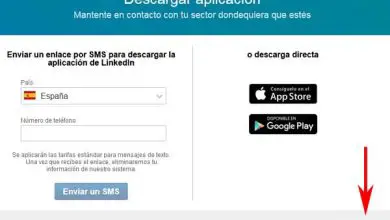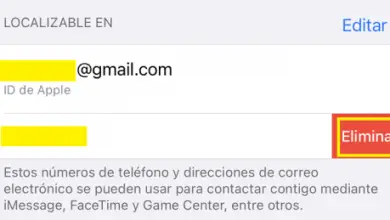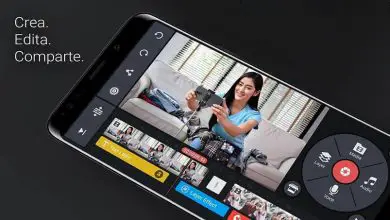Come disinstallare Zoom
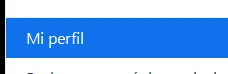
Hai fatto troppe videochiamate Zoom ultimamente? Hai bisogno di una pausa? Forse è il momento di disinstallare il programma e tornare alle normali conversazioni telefoniche o, se possibile, agli incontri faccia a faccia. Se vuoi fare una pausa o non sei convinto dall’applicazione, ti mostreremo come disinstallare Zoom.
Esistono già diversi studi che assicurano che le riunioni a distanza, cioè in videochiamata, siano più faticose delle riunioni faccia a faccia. Il più completo di loro, della Stanford University, ha soprannominato il fenomeno «Zoom fatica».
Questa ricerca afferma che trovarsi davanti a un mosaico di volti davanti a noi, la difficoltà di cogliere i gesti delle persone con cui si interagisce e l’esperienza stessa di vedersi ed esaminarsi ci provoca una stanchezza psicologica molto malsana.
Inoltre, quando abbiamo un incontro sociale faccia a faccia, scopriamo che rilassiamo la conversazione creando piccoli gruppi, parlando solo con un’altra persona. Con Zoom e altri strumenti di videochiamata, è necessario prestare la massima attenzione a una conversazione di gruppo, che in molte occasioni genera molta più noia per continuare.
È anche possibile che tu non ti senta a tuo agio con Zoom, che tu preferisca altre applicazioni di videochiamata più amichevoli o che consentano un’interazione diversa. Se è così, qui ti diciamo quali sono le migliori app per effettuare videochiamate.
Comunque sia, ti daremo la possibilità di fare una tabula rasa, di trasformare semplicemente Zoom in un ricordo, meglio o peggio a seconda della tua esperienza. Per fare ciò, non c’è altra opzione che disinstallarlo o semplicemente annullare l’iscrizione allo strumento. Ti presenteremo diversi modi per farlo. Ovviamente, devi iniziare dalla fine se desideri eliminare il tuo account Zoom prima di disinstallare l’app.
Disinstalla da Windows
Hai anche la possibilità di disinstallare Zoom da Windows in un modo molto semplice. Segui i passaggi seguenti e potrai dire addio o a presto allo strumento di videochiamata.
- Nella parte inferiore dello schermo hai una barra di ricerca. Digita Aggiungi/Rimuovi programmi al suo interno.
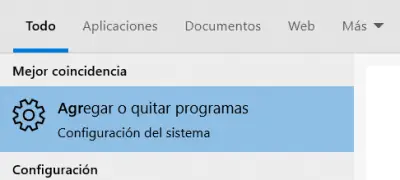
- Dopo aver inserito questa opzione, cerca Zoom tra tutte le tue applicazioni. A parte la sorpresa, la cosa più comune è che è alla fine del tutto.
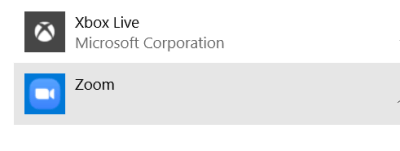
- Quando fai clic su di esso troverai due pulsanti, uno dei quali ti dà la possibilità di disinstallare. Cliccaci sopra.
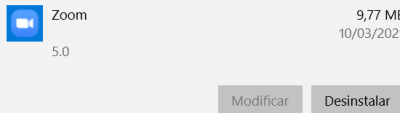
- Verrà visualizzata una notifica che ti dice come sta andando il processo di disinstallazione dell’applicazione.
Disinstalla l’app sul cellulare
Se hai utilizzato Zoom, è probabile che tu l’abbia installato anche sul tuo telefonino. In questo caso, far scomparire l’icona del programma e, con essa, l’intera applicazione dallo schermo dello smartphone è semplice come in altre applicazioni.
Devi solo fare una pressione continua sull’icona Zoom. In quel momento appariranno diverse opzioni, una di queste sarà Disinstalla. Fare clic su di esso e Zoom svanirà.
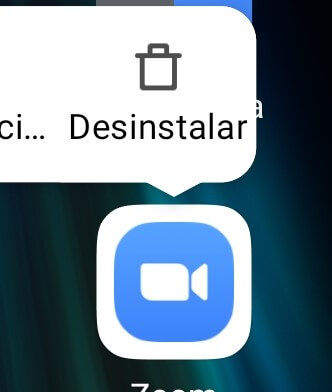
Disinstalla Zoom con Reno Uninstaller
In molte occasioni può capitare che, nonostante tu abbia disinstallato un programma dalla sua applicazione, in realtà non sia del tutto scomparso dal tuo computer.
D’altra parte, quando un programma viene eliminato molto frequentemente, è normale che ne rimangano tracce sul computer. Cioè, cartelle, voci di registro o file che possono causare determinati problemi al computer.
Per questo, esistono strumenti esterni specificamente dedicati alla disinstallazione completa dei programmi o delle applicazioni che abbiamo deciso di eliminare. Consiglieremo uno di quelli che offre i migliori risultati, Revo Uninstaller.
È un programma molto semplice che si occupa specificamente di questo, per eliminare quei programmi indesiderati in un modo semplice e per disinstallare il software che non vogliamo. In base alle sue caratteristiche, è perfetto per disinstallare Zoom in modo permanente.
Il modo in cui funziona Revo Uninstaller è molto semplice. Lo fa come uno strumento integrato in Windows e che, inizialmente, esegue il modulo di disinstallazione del programma.
Dopodiché, scansiona il risultato della disinstallazione alla ricerca dei dati rimanenti, che non sono stati completamente eliminati. In questo modo, dopo aver disinstallato Zoom, anche cose come file temporanei o altri dati che non sono necessari e che sono stati lasciati sul dispositivo saranno persi per sempre.
Sebbene disponiamo di una versione a pagamento che offra più opzioni, la verità è che la versione gratuita dello strumento è sufficiente per completare la disinstallazione di Zoom.
Probabilmente sei stato costretto a usare Zoom in diverse occasioni. Oggi è una delle applicazioni preferite sia al lavoro che per le riunioni a distanza con i propri cari. Ma se pensi che sia giunto il momento di mettere da parte questa forma di comunicazione, la cosa migliore che puoi fare è disinstallarla. Come puoi vedere, per farlo ci vorranno solo pochi secondi.
- Scarica Revo Uninstaller per Windows
Annulla l’iscrizione a Zoom dallo strumento
Disinstallare Zoom non significa eliminare il nostro account ed eliminarlo definitivamente. Se vogliamo andare oltre e farlo, dobbiamo procedere con i seguenti passaggi prima di disinstallare l’app.
- Accedi alla tua sessione Zoom
- Nell’angolo in alto a destra, cerca l’icona dove sarà l’iniziale del tuo nome utente e fai clic su di essa.
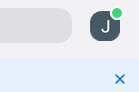
- Clicca sulla sezione dedicata al Mio Profilo.
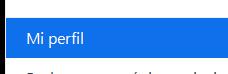
- In esso troverai l’opzione per cancellare il mio account. Cliccaci sopra e avrai cancellato il tuo account Zoom.